Criando uma Tabela
Este recurso não está disponível para serviços de banco de dados MySQL.
Para criar uma tabela para um esquema específico, na guia Navegador, selecione Tabelas na lista suspensa de tipo de objeto, clique em Submenu Objeto e selecione Criar Objeto.
Para criar uma tabela a partir de uma existente para um esquema específico, clique com o botão direito do mouse no objeto de tabela na guia Navegador e selecione Usar como Modelo.
Para editar uma tabela para um esquema específico, clique com o botão direito do mouse em um objeto de tabela na guia Navegador e selecione Editar.
As propriedades da tabela são agrupadas em vários painéis.
Se você estiver editando uma tabela existente, poderá visitar os painéis em qualquer ordem. Se você clicar em Criar antes de terminar de criar a tabela, clique com o botão direito do mouse no nome da tabela, selecione Editar e continue criando a tabela.
A edição de uma tabela particionada não é recomendada. Para identificar se uma tabela está particionada ou não, clique com o botão direito do mouse no nome da tabela e selecione Editar. Se a tabela for particionada, uma mensagem de aviso será exibida.
Esquema: Esquema de banco de dados no qual a tabela será criada. Por padrão, uma nova tabela é criada no esquema existente ou no esquema no qual você está conectado.
Nome: Nome da tabela.
Os diferentes painéis são descritos nas seguintes seções:
Painel de colunas
Especifica as propriedades de cada coluna na tabela.
Guia Geral
Lista as colunas disponíveis na tabela.
Para adicionar uma coluna, clique em Adicionar Coluna (+). Uma nova linha é adicionada à tabela abaixo. Selecione a linha e informe os detalhes da coluna.
Para excluir uma coluna, selecione a linha e clique em Remover Coluna (-). Para mover uma coluna para cima ou para baixo na tabela, selecione-a e use os ícones de seta para cima e para baixo.
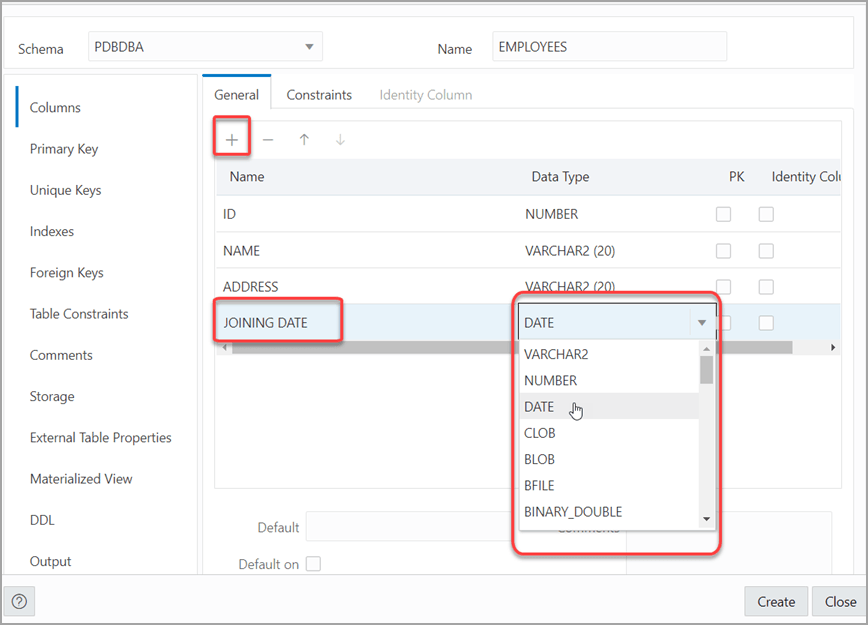
Os campos são:
-
Nome: Nome da coluna.
-
Datatype: Tipo de dados da coluna.
-
Padrão: Se nenhum valor for especificado, o valor padrão inserido na coluna quando uma linha for inserida.
-
Padrão em NULL: Aplicável ao Oracle Database 12c e releases posteriores. Se essa opção for selecionada, quando uma linha for inserida na tabela e o valor especificado para a coluna for NULO, o valor padrão será inserido na coluna.
-
Expressão: Expressão para calcular o valor na coluna.
-
Comentários: Comentários descritivos opcionais sobre a coluna. Use este campo para fornecer descrições para os atributos.
Na tabela:
-
PK: Se essa opção for selecionada, a coluna se tornará a chave primária.
-
Coluna de Identidade: Se essa opção for selecionada, a coluna se tornará uma coluna de identidade. Este campo é aplicável somente ao Oracle Database 12c e versões posteriores. Para obter mais detalhes, consulte a guia Coluna de Identidade.
Guia Restrições
Exibe as Constraints Não Nulas e de Verificação de uma coluna. Uma restrição CHECK exige que valores em uma coluna cumpram uma condição especificada.
-
Restrição Não Nula: Nome: Nome da restrição Não Nula.
-
Restrição Não Nula: Não Nula: Se essa opção for selecionada, a coluna deverá conter dados. Não é possível especificar nenhum valor ou um valor nulo explícito para essa coluna quando você insere uma linha. Se esta opção não estiver marcada, a coluna poderá conter dados ou nenhum dado. Uma coluna de chaves primárias não pode ser nula.
-
Verificar Restrição: Nome: Nome da definição de restrição de verificação.
-
Restrição de Verificação: Restrição: Condição que deve ser atendida para que uma coluna atenda à restrição de verificação. É possível usar qualquer cláusula CHECK válida (sem a palavra-chave CHECK). Por exemplo, para indicar que o valor em uma coluna numérica denominada RATING deve ser de 1 a 10, você pode especificar: rating >=1 e rating <= 10.
-
Ativado: Se essa opção for selecionada, a restrição será verificada quando os dados forem inseridos ou atualizados na coluna.
-
Diferenciável: Se essa opção for selecionada, você poderá diferir a verificação da validade da restrição até o final de uma transação.
-
Inicialmente Imediato: Se essa opção for selecionada, a restrição será verificada sempre que você adicionar, atualizar ou excluir dados da coluna.
-
Validar: Se essa opção for selecionada, os dados existentes serão verificados para ver se estão em conformidade com a restrição.
Guia Coluna de Identidades
Aplicável para o Oracle Database 12c e versões posteriores. A guia Coluna de Identidade lista as propriedades da coluna de identidade. Essa guia só ficará disponível depois que a caixa de seleção Coluna de Identidade for marcada para a coluna na guia Geral. Uma coluna de identidade é uma coluna de incremento automático que pode ser usada para identificar uma linha de tabela. Somente uma coluna de identidade pode ser especificada para uma tabela.
-
Gerar: Sempre significa que os valores não podem ser explicitamente incluídos para a coluna de identidade nas instruções INSERT OR UPDATE, Por Padrão significa que os valores da coluna de identidade serão gerados automaticamente se nenhum valor for especificado explicitamente, Por Padrão em Nulo significa que os valores serão gerados para a coluna somente quando um valor NULL for fornecido.
-
Começar com: Valor inicial da sequência.
-
Incremento: Intervalo entre números sucessivos em uma sequência.
-
Valor mínimo: o menor valor possível para a sequência. O padrão é 1 para uma sequência crescente e -(10^26) para uma sequência decrescente.
-
Valor máximo: O valor mais alto possível para a sequência. O padrão é 10^27 para uma sequência crescente e -1 para uma sequência decrescente.
-
Cache e Tamanho do cache: O cache faz com que os valores de sequência sejam pré-alocados no cache, o que pode melhorar o desempenho da aplicação; O tamanho do cache indica o número de valores de sequência pré-alocados no cache. Nenhum Cache faz com que os valores de sequência não sejam pré-alocados no cache.
-
Ciclo: Indica se a sequência "passa" para reutilizar números depois de atingir seu valor máximo (para uma sequência crescente) ou seu valor mínimo (para uma sequência decrescente). Se o ciclo de valores não estiver ativado, a sequência não poderá gerar mais valores depois que atingir seu valor máximo ou mínimo.
-
Ordem: Indica se os números de sequência são gerados na ordem em que são solicitados. Se Nenhum Pedido for especificado, os números de sequência não estarão garantidos na ordem em que foram solicitados.
Painel de Chaves Primárias
especifica a chave primária da tabela.
a chave primária é a coluna, ou o conjunto de colunas, que identifica de forma exclusiva cada linha da tabela. Se a caixa de seleção Chave Primária for marcada para uma coluna na guia Geral, os campos correspondentes serão preenchidos automaticamente no painel Chave Primária. Você pode fazer alterações nas propriedades conforme necessário.
Um índice é criado automaticamente na chave primária.
-
Nome: Nome da restrição a ser associada à definição de chave primária.
-
Ativado: Se essa opção for marcada, a restrição de chave primária será aplicada: ou seja, os dados na coluna de chave primária (ou conjunto de colunas) deverão ser exclusivos e não nulos.
-
Índice: Nome do índice ao qual a chave primária se refere.
-
Tablespace: Nome do tablespace associado ao índice.
-
Colunas Disponíveis: Lista as colunas disponíveis para serem adicionadas à definição de chave primária. Você pode selecionar vários atributos, se necessário, para a chave primária.
-
Colunas Selecionadas: Lista as colunas incluídas na definição de chave primária.
Para adicionar uma coluna à definição de chave primária, selecione-a em Colunas Disponíveis e clique no ícone Adicionar (>); para remover uma coluna da definição de chave primária, selecione-a em Colunas Selecionadas e clique no ícone Remover (<). Para mover todas as colunas de disponível para selecionado (ou reverso), use o ícone Adicionar Tudo (>>) ou Remover Tudo (<<). Para mover uma coluna para cima ou para baixo na definição de chave primária, selecione-a em Colunas Selecionadas e use os botões de seta.
Painel Chaves Exclusivas
Especifica uma ou mais restrições exclusivas para a tabela.
Uma constraint exclusiva especifica uma coluna, ou conjunto de colunas, cujos valores de dados devem ser exclusivos: cada valor de dados não deve ser nulo e não deve ser igual a nenhum outro valor na coluna.
Para adicionar uma restrição exclusiva, clique no botão Adicionar; para excluir uma restrição exclusiva, selecione-a e clique no botão Remover.
-
Nome: Nome da restrição exclusiva.
-
Ativado: Se essa opção for selecionada, a restrição exclusiva será aplicada.
-
Rely: Se essa opção for selecionada, a constraint no modo NOVALIDATE será levada em consideração durante a reescrita da consulta.
-
Diferenciável: Se essa opção for selecionada, nas transações subsequentes, a verificação de restrição poderá ser diferida até o final da transação usando a instrução SET CONSTRAINT(S).
-
Inicialmente Imediato: Se essa opção for selecionada, a restrição será verificada no final de cada instrução SQL subsequente.
-
Validar: Se a opção for selecionada, os dados existentes serão verificados para ver se estão em conformidade com a restrição.
-
Índice: Nome do índice ao qual a chave exclusiva se refere.
-
Tablespace: Nome do tablespace associado ao índice.
-
Colunas Disponíveis: Lista as colunas disponíveis para serem adicionadas à definição de restrição exclusiva.
-
Colunas Selecionadas: Lista as colunas incluídas na definição de restrição exclusiva.
Para adicionar uma coluna à definição de restrição exclusiva, selecione-a em Colunas Disponíveis e clique no ícone Adicionar (>); para remover uma coluna da definição de restrição exclusiva, selecione-a em Colunas Selecionadas e clique no ícone Remover (<). Para mover todas as colunas de disponível para selecionado (ou reverso), use o ícone Adicionar Tudo (>>) ou Remover Tudo (<<). Para mover uma coluna para cima ou para baixo na definição de restrição exclusiva, selecione-a em Colunas Selecionadas e use os botões de seta.
Painel Índices
Lista os índices definidos para a tabela.
Para adicionar um índice, clique em Adicionar Índice (+); para excluir um índice, selecione-o e clique em Remover Índice (-).
-
Nome: Nome do índice.
-
Tipo: O tipo de índice Oracle.
Non-uniquesignifica que o índice pode conter vários valores idênticos;Uniquesignifica que nenhum valor duplicado é permitido;Bitmaparmazena IDs de linha associados a um valor de chave como um bitmap. -
Tablespace: Nome do tablespace para o índice.
-
Expressão: Uma expressão de coluna é uma expressão criada com base em colunas, constantes, funções SQL e funções definidas pelo usuário. Quando você especifica uma expressão de coluna, cria um índice baseado em funções.
-
Colunas Disponíveis e Colunas Selecionadas: Colunas selecionadas para o índice. Para selecionar uma coluna, clique na coluna na caixa Colunas disponíveis e, em seguida, clique no ícone Adicionar colunas selecionadas para movê-la para a caixa Colunas selecionadas.
Painel de Chaves Estrangeiras
Especifica uma ou mais chaves estrangeiras para a tabela.
Uma chave estrangeira especifica uma coluna ("coluna local"), cujos valores de dados correspondem aos valores da chave primária ou restrição exclusiva de outra tabela.
-
Nome: Nome da definição de chave estrangeira.
-
Ativado: Se essa opção estiver marcada, a chave estrangeira será aplicada.
-
Confiavelmente, Diferenciável, Inicialmente Imediato, Validar: Consulte a descrição desses campos no painel Chaves Exclusivas.
-
Restrição Referenciada: Esquema: Nome do esquema que contém a tabela com a chave primária ou a restrição exclusiva à qual essa chave estrangeira se refere.
-
Restrição Referenciada: Tabela: Nome da tabela com a chave primária ou restrição exclusiva à qual esta chave estrangeira se refere.
-
Restrição Referenciada: Restrição: Nome da chave primária ou restrição exclusiva à qual esta chave estrangeira se refere.
-
Restrição Referenciada: Na Exclusão: Ação a ser tomada automaticamente quando uma linha na tabela referenciada é excluída e linhas com esse valor existem na tabela que contém essa chave estrangeira:
NO ACTION(mostrada por uma linha de cruzamento em diagramas) não executa nenhuma ação nessas linhas;CASCADE(mostrado por um "X") exclui essas linhas;SET NULL(mostrado por um círculo pequeno) define todas as colunas nulas nessas linhas que podem ser definidas como um valor nulo. -
Assocações: Coluna Local: Lista a coluna na tabela selecionada no momento (local) que está incluída na definição da chave externa. Para cada coluna referenciada na definição de chave estrangeira, selecione o nome de uma coluna na tabela editada.
-
Associações: Coluna Referenciada: Para cada coluna local, identifica a coluna na outra tabela (estrangeira) que deve ter um valor correspondente ao valor na coluna local.
Painel de restrições de tabela
Especifica uma ou mais constraints de verificação para a tabela.
Uma restrição CHECK especifica uma condição que deve ser atendida quando uma linha é inserida na tabela ou quando uma linha existente é modificada.
-
Nome: Nome da definição da restrição de verificação.
-
Verificar Condição: Condição que deve ser atendida para que uma linha atenda à restrição de verificação. É possível usar qualquer cláusula CHECK válida (sem a palavra-chave CHECK). Por exemplo, para indicar que o valor em uma coluna numérica denominada RATING deve ser de 1 a 10, você pode especificar classificação >=1 e classificação <= 10.
-
Ativado: Se essa opção for marcada, a restrição de verificação será aplicada.
Painel de Armazenamento
Permite que você especifique opções de armazenamento para a tabela.
Ao criar ou editar uma tabela ou um índice, você pode substituir as opções de armazenamento padrão.
-
Organização: Especifica que a tabela é armazenada e organizada com (Índice) ou sem um índice (Heap) ou como uma tabela externa (Externa).
-
Tablespace: Nome do tablespace para a tabela ou o índice.
-
Log: ON significa que a criação da tabela e quaisquer operações INSERT subsequentes na tabela são registradas no arquivo de redo log. OFF significa que essas operações não estão registradas no arquivo de redo log.
-
Arquivamento de Linha: Sim permite o arquivamento no banco de dados, que permite arquivar linhas dentro da tabela marcando-as como invisíveis.
Painel da Tabela Externa
Especifica opções para uma tabela externa.
Uma tabela externa é uma tabela somente leitura cujos metadados são armazenados no banco de dados, mas cujos dados são armazenados fora do banco de dados.
Tabela Externa
-
Tipo de Driver de Acesso: Especifica o tipo de tabela externa.
-
ORACLE_LOADER: Extrai dados de arquivos de dados de texto. Este é o driver de acesso padrão, que carrega dados de tabelas externas para tabelas internas.
-
ORACLE_DATAPUMP: Extrai dados de arquivos de dump binários. Este driver de acesso pode executar carregamentos e descarregamentos.
-
ORACLE_BIGDATA: Extrai dados do Oracle Big Data Appliance.
-
ORACLE_HDFS: Extrai dados armazenados em um HDFS (Hadoop Distributed File System).
-
ORACLE_HIVE: Extrai dados armazenados no Apache HIVE.
-
-
Diretório Padrão: Especifica o diretório padrão a ser usado para todos os arquivos de entrada e saída que não nomeiam explicitamente um objeto de diretório. O local é especificado com um objeto de diretório, não com um caminho de diretório.
-
Parâmetros de Acesso: Atribui valores aos parâmetros do driver de acesso específico da tabela externa. Os parâmetros de acesso são opcionais.
-
OPAQUE_FORMAT_SPEC: O opaque_format_spec especifica todos os parâmetros de acesso para os drivers de acesso ORACLE_LOADER, ORACLE_DATAPUMP, ORACLE_HDFS e ORACLE_HIVE. Os nomes de campo especificados no opaque_format_spec devem corresponder às colunas na definição da tabela; caso contrário, o Oracle Database os ignora.
-
USING CLOB: Permite derivar os parâmetros e seus valores por meio de uma subconsulta. A subconsulta não pode conter operadores definidos nem uma cláusula ORDER BY. Ele deve retornar uma linha contendo um único item do tipo de dados CLOB.
-
-
Limite de Rejeição: O número de erros de conversão que podem ocorrer durante uma consulta dos dados externos antes que um erro do Oracle Database seja retornado e a consulta seja abortada.
-
Coluna do Projeto: Determina como o driver de acesso valida as linhas de uma tabela externa nas consultas subsequentes.
-
ALL: Processa todos os valores de coluna, independentemente das colunas selecionadas e valida somente as linhas com entradas de coluna totalmente válidas. Se qualquer valor de coluna gerar um erro, como um erro de conversão de tipo de dados, a linha será rejeitada mesmo que essa coluna não tenha sido referenciada na lista de seleção da consulta.
-
REFERENCED: Processa somente as colunas na lista de seleção da consulta.
A configuração ALL garante conjuntos de resultados consistentes. A configuração REFERENCED pode resultar em números diferentes de linhas retornadas, dependendo das colunas referenciadas nas consultas subsequentes, mas é mais rápida que a configuração ALL. Se uma consulta subsequente selecionar todas as colunas da tabela externa, as definições se comportarão de maneira idêntica.
-
-
Local: Especifica os arquivos de dados da tabela externa. Use o ícone Adicionar (+) para adicionar cada especificação de local.
-
Para ORACLE_LOADER e ORACLE_DATAPUMP, os arquivos são nomeados no formato
directory:file. A parte do diretório é opcional. Se estiver ausente, o diretório padrão será usado como o diretório do arquivo. Se você estiver usando o driver de acesso ORACLE_LOADER, poderá usar curingas no nome do arquivo. Um asterisco (*) significa vários caracteres e um ponto de interrogação (?) significa um único caractere. -
Para ORACLE_HDFS, LOCATION é uma lista de URIs (Uniform Resource Identifiers) para um diretório ou para um arquivo. Não há objeto de diretório associado a um URI.
-
Para ORACLE_HIVE, o LOCATION não é usado. Em vez disso, a tabela HCatalog do Hadoop é lida para obter informações sobre o local da origem de dados (que pode ser um arquivo ou outro banco de dados).
-
Especificação do Formato Opaque
Especifica todos os parâmetros de acesso para os drivers de acesso ORACLE_LOADER, ORACLE_DATAPUMP, ORACLE_HDFS e ORACLE_HIVE.
Por exemplo:
RECORDS DELIMITED BY NEWLINE CHARACTERSET US7ASCII
TERRITORY AMERICAN
BADFILE log_file_dir:'ext_1v3.bad'
LOGFILE log_file_dir:'ext_1v3.log'
FIELDS TERMINATED BY "|" OPTIONALLY ENCLOSED BY '^' LDRTRIM
( PROD_ID,
CUST_ID ,
TIME_ID DATE(10) "YYYY-MM-DD",
CHANNEL_ID ,
PROMO_ID ,
QUANTITY_SOLD ,
AMOUNT_SOLD ,
UNIT_COST ,
UNIT_PRICE
)
e a declaração completa:
CREATE TABLE SH.SALES_TRANSACTIONS_EXT
(
PROD_ID NUMBER ,
CUST_ID NUMBER ,
TIME_ID DATE ,
CHANNEL_ID NUMBER ,
PROMO_ID NUMBER ,
QUANTITY_SOLD NUMBER ,
AMOUNT_SOLD NUMBER (10,2) ,
UNIT_COST NUMBER (10,2) ,
UNIT_PRICE NUMBER (10,2)
)
ORGANIZATION EXTERNAL
(
TYPE ORACLE_LOADER
DEFAULT DIRECTORY DATA_FILE_DIR
ACCESS PARAMETERS
(
RECORDS DELIMITED BY NEWLINE CHARACTERSET US7ASCII
TERRITORY AMERICAN
BADFILE log_file_dir:'ext_1v3.bad'
LOGFILE log_file_dir:'ext_1v3.log'
FIELDS TERMINATED BY "|" OPTIONALLY ENCLOSED BY '^' LDRTRIM
( PROD_ID ,
CUST_ID ,
TIME_ID DATE(10) "YYYY-MM-DD",
CHANNEL_ID ,
PROMO_ID ,
QUANTITY_SOLD ,
AMOUNT_SOLD ,
UNIT_COST ,
UNIT_PRICE
)
)
LOCATION ( "DATA_FILE_DIR":'sale1v3.dat')
)
REJECT LIMIT 100
;Subconsulta de CLOB
Digite ou copie e cole a consulta.
Painel de View Materializada
Especifica opções para uma view materializada.
Consulta: Contém o código SQL da parte de consulta da definição de view. Digite ou copie e cole a consulta.
Geral
-
Na Tabela Pré-Criada: Se Sim, uma tabela existente será registrada como uma view materializada pré-inicializada. Essa opção é particularmente útil para registrar views materializadas grandes em um ambiente de data warehousing. A tabela deve ter o mesmo nome e estar no mesmo esquema da view materializada resultante, e deve refletir a materialização de uma subconsulta.
-
Precisão Reduzida: Sim autoriza a perda de precisão que resultará se a precisão da tabela ou das colunas de view materializada não corresponder exatamente à precisão retornada pela subconsulta. Se Não, a precisão da tabela ou das colunas de view materializada deverá corresponder exatamente à precisão retornada pela subconsulta, ou a operação de criação falhará.
-
Para Atualização: Selecione Sim para permitir que uma view materializada de subconsulta, chave primária, objeto ou id da linha seja atualizada. Quando usadas em conjunto com a Replicação Avançada, essas atualizações serão propagadas para o mestre.
-
MV em Tempo Real: Selecione Sim para criar uma view materializada em tempo real ou uma view regular. Uma view materializada em tempo real fornece novos dados para consultas do usuário mesmo quando a view materializada não está em sincronia com suas tabelas base devido a alterações nos dados. Em vez de modificar a view materializada, o otimizador grava uma consulta que combina as linhas existentes na view materializada com as alterações registradas nos arquivos de log (logs de view materializada ou logs do carregador direto). Isso é chamado de computação na consulta.
-
Repravação de Consulta: Se Ativar, a view materializada será ativada para regravação de consulta, que transforma uma solicitação de usuário gravada em termos de tabelas mestras em uma solicitação semanticamente equivalente que inclui uma ou mais views materializadas.
-
Criar: Especifica quando preencher a view materializada. Imediato indica que a view materializada deve ser preenchida imediatamente. Diferido indica que a view materializada deve ser preenchida pela próxima operação de atualização. Se você especificar Diferido, a primeira atualização (diferida) sempre deverá ser uma atualização completa; até então, a view materializada tem um valor de paralisação inutilizável, portanto não poderá ser usada para regravação de consulta.
-
Usar Índice: Se Sim, um índice padrão será criado e usado para acelerar a atualização incremental (rápida) da view materializada. Se Não, esse índice padrão não será criado. (Por exemplo, você pode optar por suprimir a criação do índice agora e criar esse índice explicitamente posteriormente.)
-
Tablespace de Índice: Especifica o tablespace no qual a view materializada será criada. Se um tablespace não for selecionado, a view materializada será criada no tablespace padrão do esquema que contém a view materializada.
-
Cache: Se Sim, os blocos recuperados para esta tabela serão colocados no final usado mais recentemente da lista LRU (usado menos recentemente) no cache de buffer quando uma verificação completa da tabela for executada. Esta configuração é útil para tabelas de pesquisa pequenas. Se Não, os blocos serão colocados pelo menos recentemente no fim usado da lista LRU.
Atualizar Cláusula
-
Atualizar: Selecione Sim para ativar as operações de atualização.
-
Tipo de Atualização: O método da operação de atualização a ser executada:
-
Atualização Completa: Executa a consulta de definição da view materializada, mesmo que seja possível uma atualização rápida.
-
Atualização Rápida: Usa o método de atualização incremental, que executa a atualização de acordo com as alterações que ocorreram nas tabelas mestras. As alterações para alterações DML convencionais são armazenadas no log de view materializada associado à tabela mestre. As alterações das operações INSERT de caminho direto são armazenadas no log do carregador direto.
-
Forçar Atualização: Executa uma atualização rápida se for possível; caso contrário, executa uma atualização completa.
-
-
Ação: O tipo de operação de atualização a ser executada:
-
Sob Demanda: Executa uma atualização quando um dos procedimentos de atualização DBMS_MVIEW é chamado.
-
Em Commit: Executa uma atualização rápida sempre que o banco de dados faz commit de uma transação que opera em uma tabela mestre da view materializada. Isso pode aumentar o tempo necessário para concluir o commit, pois o banco de dados executa a operação de atualização como parte do processo de commit.
-
Especificar: Executa operações de atualização de acordo com o que você especifica nos campos Iniciar em e Próximo.
-
-
Data Inicial: Data e hora inicial da primeira operação de atualização automática. Deve estar no futuro.
-
Próxima Data: Hora da próxima operação de atualização automática. O intervalo entre Iniciar em e Próximo estabelece o intervalo para operações de atualização automática subsequentes. Se você não especificar um valor, a operação de atualização será executada apenas uma vez no momento especificado para Iniciar em.
-
Com: Tipo de atualização, que determina o tipo de view materializada:
-
Chave Primária: Cria uma view materializada de chave primária, que permite que tabelas mestras de view materializada sejam reorganizadas sem afetar a elegibilidade da view materializada para atualização rápida.
-
ID da Linha: Cria uma view materializada com id de linha, que é útil se a view materializada não incluir todas as colunas de chave primária das tabelas mestras.
-
-
Armazenamento Padrão: Se Sim, DEFAULT especifica que o Oracle Database escolherá automaticamente qual segmento de rollback usar. Se você especificar DEFAULT, não poderá especificar rollback_segment. DEFAULT é mais útil ao modificar, em vez de criar, uma view materializada.
-
Tipo de Armazenamento: MASTER especifica o segmento de rollback remoto a ser usado no site mestre remoto para a view materializada individual. LOCAL especifica o segmento de rollback remoto a ser usado para o grupo de atualização local que contém a view materializada. Este é o padrão.
-
Segmento de Rollback: Informe o nome do segmento de rollback.
-
Usando Restrição: Se essa opção estiver marcada, mais alternativas de regravação poderão ser usadas durante a operação de atualização, resultando em uma execução de atualização mais eficiente. O comportamento dessa opção é afetado pelo fato de você selecionar Imposto ou Confiável.
-
Imposto: Faz com que apenas restrições impostas sejam usadas durante a operação de atualização.
-
Confiável: Permite o uso de informações de dimensão e restrição que foram declaradas confiáveis pelo administrador do banco de dados, mas que não foram validadas pelo banco de dados. Se as informações de dimensão e restrição forem válidas, o desempenho poderá melhorar. No entanto, se essas informações forem inválidas, o procedimento de atualização poderá corromper a view materializada, mesmo que retorne um status de sucesso.
-
Painel DDL
Você pode revisar e salvar as instruções SQL que são geradas ao criar ou editar o objeto. Se você quiser fazer alterações, volte aos painéis relevantes e faça as alterações lá.
-
Para uma nova tabela, clique em CREATE para exibir as instruções DDL geradas.
-
Ao editar as propriedades da tabela, clique em UPDATE para exibir as instruções ALTER geradas. Para uma nova tabela, a guia UPDATE não estará disponível.
Quando terminar, clique em Aplicar.